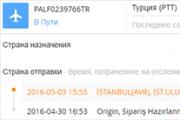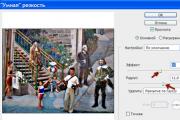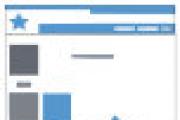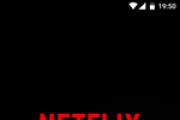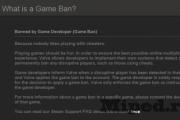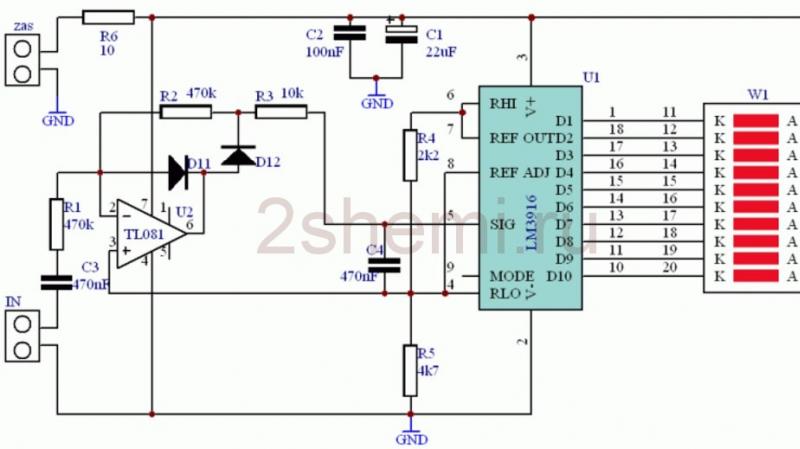Рекомендации по конфигурации компьютера. Домашний персональный компьютер для работы с интернет. Блок питания и корпус
Этот цикл коротких статей был написан инструктором учебного центра 3D Master Александром Миловским в качестве универсальной инструкции по приобретению компьютера для 3D-графики. Прочтите и вам многое станет ясно. Несколько прямолинейный тон изложения связан с тем, что изначально статьи предназначались для прочтения близкими друзьями автора, читающими его блог.

Самый частый вопрос, который мне задают начинающие 3d-шники: Какой компьютер купить для занятий 3D-графикой?
Хоть это и неблагодарное дело, но все же постараюсь порекомендовать.
Я отлично понимаю, что у всех разные финансовые возможности. Поэтому начну с минимальных условий, ну а дальше на ваше усмотрение.
Сразу уточню, что речь идет о компьютере для работы, а насколько он подойдет для игр мне безразлично.
Итак, начнем с главного, коротко:
0. Компьютер для 3D-шника — это стационарный компьютер большого размера. НЕ НОУТБУК! И НЕ МАК! Не гламурная бесшумная коробочка, а здоровая уродливая бандурина, которая может жужжать как фен и обогревать не хуже батареи (ну, может, с «уродливой» я немного погорячился). В компьютере для 3D-шника главное — производительность! А это значит, что если производительность недостаточна, то в компьютере что-то заменяют (хотел бы я посмотреть как владелец MacBook Air будет заменять видеокарту). Вообще-то, 3D-жизнь на Маке вполне возможна, но она начинается со слов: «а теперь установите параллельно Windows, а теперь под Windows установите…»
1. Обязательно 64-разрядная операционная система
.
Приобретая компьютер, обратите внимание, чтобы на нем стояла 64-разрядная операционная система. Это чертовски важно! Тем более, что при покупке нового компьютера правильно выбранная операционка обойдется вам заметно дешевле. Рекомендую Windows 10 (64-bit) (сейчас это единственно правильный выбор).
2. Видеокарта nVidia на базе CUDA с как можно большим объемом памяти на борту
Вы можете как угодно относиться к конкурентной продукции компании AMD (ATI), но примите на веру, что на данный момент, выбор нужно сделать в пользу технологии CUDA, которую предлагает nVidia. Технология CUDA необходима для визуализации силами GPU. Эта технология набирает обороты и в ближайшие два-три года из экзотики превратится в норму. Рекомендую серию GeForce 7xx/8xx/9xx/10xx (какая будет последней на тот момент). Категорически НЕ рекомендую серию Quadro (заплатите тьму денег за посредственную производительность).
3*. Хотя бы 8 Гб памяти (и лучше одним куском)
Для современных компьютеров количество оперативной памяти не должно быть менее 8Гб (и обязательно с возможностью расширения до 16-48Гб). На начальном этапе нормально сэкономить на памяти и купить ее минимально, т.е. 8Гб и обязательно одним куском (а не два по 4Гб, как обычно предлагают). Не ведитесь на разговоры про 2-х канальный режим работы и прочее. Поверьте, когда вам понадобится больше памяти то вам будет глубоко без разницы в каком режиме эта память работает, лишь бы ее хватало.
4*. Хотя бы 4 ядра в процессоре
С процессором сейчас сложнее всего. Скажу лишь, что в нем должно быть минимум 4 ядра. Никаких двух- или трех- ядерных компромиссов (с ноутбуками опять-таки отдельная история). Процессор нужен для конечной визуализации (рендеринга), поэтому с одной стороны, чем производительнее процессор тем лучше, но цена может быть просто запредельной. Поэтому спросите себя, не будет ли вам жалко просто выбросить этот процессор через год-два при плановой замене. Помните, что вы покупаете компьютер не навсегда. Уже через три года он станет слабой посредственной машиной.
Intel или AMD? Самое сложное это выбрать производителя для процессора. Мой выбор — Intel. Хотя в разное время у меня были компьютеры и AMD, но для работы я выбираю Intel. У меня нет подтверждений правильности моего выбора, я не могу привести выкладки или тестовые данные.
Старая песня AMD о том, что вы получаете более производительное решение за меньшие деньги, часто бывает правдой, но бывает и так, что шесть ядер у AMD будут работать также как 4-ре у Intel. Вот почему из соображений преемственности решений, надежности работы специализированного ПО, коим 3D-приложения являются несомненно, я выбираю Intel. Но вынести это как однозначную рекомендацию было бы неправильно. Поэтому поступайте как знаете (только не слушайте мальчиков в компьютерных магазинах, лучше пойдите и поищите тестирование времени рендера в вашем будущем 3D-приложении — это единственный объективный тест).
Часть 1.
Часть 2.
Часть 3.
Часть 4.
Часть 5.
Часть 6. новое!
Эту статью стоило бы давно написать, чтобы закрыть вопросы новичков о том, что покупать "чтоб летало (ввести название программы)". Минус в том, что новички это прежде всего те люди которые слабо разбираются не только в самом железе, но и в устройстве работы программного обеспечения, например в той же операционной системе. Это все услугбляет, плохая подкованность в поиске нужной информации. Поэтому в этой статье я постараюсь разъянить по порядку, как стоит подходить к вопросу о подбору или апгрейду комплектующих для работы с видео, будь то монтаж, видеодизайн, 3д графика и пр.
Во-первых стоит запомнить и держать в уме следующие ресурсы:
- http://www.overclockers.ru/
- http://www.thg.ru/
- http://www.ixbt.com/
Эти веб-сайты предоставляют синтетические тесты различных переферийных устройств, процессоров, видеокарт, материнских плат и прочих комплектующих.
Золотое правило: если вы сомневаетесь в выборе того или иного устройства, например что брать: видеокарту Asus GTX 780 или Gigabyte GTX 780? То смело смотрите тесты! Причем желательно сверять результаты и выводы тестов по нескольким ресурсам. Исходя из этого делать выбор в пользу того или иного устройства.
Во-вторых нужно определится с бюджетом. Сколько вы готовы потратить денег на обновление или покупку, желательно выбрать диапозон от и до. Стоит понимать, что топовое, производительно железо стоит дороже средних, бюджетных моделей.
Золотое правило: если бюджет позволяет - покупайте топовое железо или сразу графическую станцию. И будет вам счастье.
Третье , давайте разберемся по самим комплектующим:
Материнская плата

Первое с чем надо определиться при выборе материнской платы, так это ее платформа и сокет . Платформы ровно две это Intel или AMD . Если бюджет позволяет берите смело Intel . Как показывает практика и синтетические тесты, сборка компьютера на базе Intel будет гораздо производительней того же AMD (я конечно же говорю о сборке системы при равноценных комплектующих). К тому же Intel занимает большую часть рынка, в то время как AMD подкупает дешивизной своих комплектующих (в частности процессоров). Далее следует выбрать сокет. Сокет это слот для процессора. Выбирая сокет необходимо подумать над такой штукой, как последующий апгрейд. Если вы планируете и дальше докупать комплектующие, то желательно выбирать последний из доступных сокетов. Например при выборе Intel платформы, есть два варианта: взять плату на 1150/1155 сокете или же взять на 2011. У последнего 2011 сокета есть ряд преимуществ - можно установить в 2 раза больше оперативной памяти (обычно такие платы поддерживают 8 слотов, вместо 4-х. Но и цена платы и остальных комплектующих на базе 2011 сокета намного выше. Если ваш бюджет не позволяет вам потратить более 1,5 тысячи долларов на апгрейд и вы не хотите в дальнейшем ни копейки тратить на дополнительный апгрейд, то разумнее собрать систему на 1150/1155 сокете. В тоже время платформа AMD позволит вам сэкономить еще больше денег, плюсом к тому же будет более простой выбор сокета, так как выбор на этой платформе не большой AM3/AM3+ причем многие материнские платы поддерживают обратную совместимость, то есть процессоры am3 будут работать на материнских платах с am3+ сокетах, так как принципиальных отличий в конструктиве нет (размер один и тот же). Также в 2014 году появится серия fm1/fm2 сокетов, которые заменят в дальнейшем am3. В дальнейшем при выборе материнской платы необходимо учесть ее габариты. Конечно если вы собираете не бюджетный системник, стоит брать полноценную ATX (от англ. Advanced Technology Extended) плату, а не всякие mini-micro ATX. Они меньше по размерам, стоят дешево, но и сильно уступают по производительности и наличии дополнительных сокетов, также при установке габаритных комплектующих будет досточно трудно подобрать нормальное охлаждение, таким образом чтобы он во-первых поместился, во-вторых удобно располагался внутри корпуса не мешая остальному железу. Остальное на что стоит обратить внимание это количество сокетов оперативной памяти, наличие современных портов, от sata и usb до pci-e, охлаждение чипсета и всей материнской платы в целом. Не забудьте также подкрепить свой выбор тестами!
Процессор.

Именно процессор берет на себя большую часть в работе, именно кодирование видео, рендеринг (если конечно это не GPU - рендер). По сути чем мощнее процессор, тем мощнее система. С выбором процессора все гораздо проще, есть деньги, то надо брать топ. Посмотри на тесты. На данный момент выбор за Intel Core i7-3930K. Круче только серия Х того же процессора и серверные решения Xeon процессоров, или например двух-процессорные системы. Если нет денег или вы хотите сэкономить, исходя из вашего бюджета и выбора платформы и сокета выбирайте, то что по тестам будет лучше. Обязательно свой выбор проверяйте! Смотрите тесты процессоров.
Оперативная память.

Она же подбирается исходя из процессора. Тут такой нюанс - смотрите характеристики верхнего порога частоты, который поддерживает процессор. Например Intel Core i7-3930K поддерживает память до 1600 МГц. это значит, что более быстрая память с частотой 2400 Мгц, с этим процессором будет работать в частоте 1600 (без разгона). Число модулей памяти, их количества, должна быть кратна числу каналов оперативной памяти. Например платформы AM3/AM3+, LGA 1155/1156 - двухканальные. Число модулей — 2 или 4. Платформа LGA 1366 трехканальная, число модулей — 3 или 6. Платформа LGA 2011 — число каналов 4. Число модулей — 4 или 8. Это очень важно , так как работа памяти в моноканальных режимах увеличивает пропускную способность оперативной памяти, что очень хорошо влияет на работу в тяжелых графических программах. Слоты которые работают в многоканальном режимы выделены цветом на материнской плате. В случае если вы установили модули памяти некратному числу каналов, или например модули памяти отличаются (разные производители, разный объем памяти, разные тайминги), то этот, третий модуль в двухканальной системе будет работать во Flex режиме. Первоначально Flex режим был реализован компания Intel. Позднее Flex режим был реализован и в платформах AMD. Поэтому желательно чтобы модули памяти были одной фирмы. Что касается объема то здесь необходимо ориентироваться на ваш бюджет.
Видеокарта.

Тут тоже есть нюансы. Видеокарта важна прежде всего тем людям кто использует всю мощь GPU рендера (просчет происходит за счет графического процессора). В After Effects если вы используете Raytraced 3D, шейпы в 3д на новом движке, open gl просмотр, плагин Element 3D, 3D flag от заврекса и помимо AE вы работаете в 3д пакетах, а также рендерите с поддержкой графического рендера, то обращайте внимание на топовые решения. Если бюджет ограничен, то как минимум ваша видеокарта должна поддерживать технологию CUDA. На данный момент даже самые бюджетные видеокарты эту технологию стараются поддерживать. Поэтому если у вас осталась старое добро на AGP шине, ее можно смело выбрасывать. Основное внимание следует обратить на объем и скорость видеопамяти, а также на ее разрядность, частоту шины и ядра, число универсальных процессоров, чем больше, тем лучше, зависимость тут прямая. Ну и конечно не забудьте проверить насколько хорошо или плохо охлаждается сам графический процессор. Небольшой нюанс, в nvidia есть серия профессиональных видеокарт, это серия QUADRO, которые разработаны для специалистов занимающихся в области видео. Это топовые решения для профессионалов, хотя среди этих карт есть бюджетные варианты. Эти бюджетные варианты расматривать не стоит, обычно смежная серия за такую же цену превосходит по производительности бюджетный вариант профессиональной карты. Тут стоит смотреть на тесты.
Жесткий диск и SSD

Жесткие диски (HDD) обычно делятся на 3 типа, по цветам. Green (зеленый) - это тихий, бесшумный, холодный и очень медленный диск. Если вам надо хранить огромное количество проектов, то лучше взять его, чем больше памяти он позволит хранить тем лучше. Black (черный) - это наоброт, очень быстрый, шумный и горячий диск. Обязательно стоит убедиться, что у вашего корпуса предусмотрен обдув жестких дисков, так как такой вид жестких дисков достаточно сильно прогреваются, особенно при чтении/записи с него. Третий вариант это blue (синий) - среднее между черной и зеленой версиями. Если бюджет позволяет не только приобрести диски, но и поставить систему охлаждения под них берите black версии, большого объема. Можете также как и я взять дополнительно green версию под архив.
Твердотельный SSD диск это обязательный пункт, если вы хотите собрать производительную систему. Как минимум такой диск необходим под под систему, хотя бы 128ГБ. Хранить там только установленное программное обеспечение. Заметное повышение производительности обеспечена.
Блок питания и корпус.

Здесь лучше не экономить и взять сразу мощный. От 850ватт, а лучше от 1 киловатта, если вы собираетесь в дальнейшем апгрейдить систему. Конечно же стоит обратить внимание на хорошие проверенные фирмы, нежели брать китайский Noname! это очень важно, потому что если блок питание окажется некачественным, то под угрозой перепада напряжения окажутся и другие комплектующие в системе. По корпусу желательно обращать внимание на его размер и внутреннее удобство расположения таких элементов как место под жесткие диски, место под блок питание, есть ли возможность установки жидкостного охлаждения, можно ли спрятать провода под стенки корпуса, наличие кулеров в коробке и наличие возможности установки дополнительных кулеров.
Вступление
Целью нового обзора из цикла «Выбор оптимальной конфигурации для игрового ПК» стала ценовая группа $800-1000.
Но для начала – небольшое отступление. Игровой системный блок состоит из множества комплектующих, в числе которых:
- Процессор;
- Видеокарта;
- Система охлаждения ЦП;
- Материнская плата;
- Оперативная память;
- Дисковая подсистема;
- Корпус;
- Блок питания.
Непосредственно на игровую производительность огромное влияние оказывают только два компонента: центральный процессор и видеокарта. Поэтому выбор стоит начать именно с них.
В первую очередь, исходя из личного опыта, выбирались равнозначные связки «процессор плюс видеокарта». Другими словами, ЦП должен раскрывать потенциал графического ускорителя и, наоборот, последний не должен ограничивать потенциал CPU. В эту концепцию согласно заданному диапазону стоимости системного блока уложились следующие конфигурации:
- Core i5-4570 + GeForce GTX 660 Ti;
- Core i5-3450 + Radeon HD 7950 Boost;
- Core i5-2400 + GeForce GTX 760;
- FX-8320 BE + Radeon HD 7950 Boost;
- FX-6350 BE + GeForce GTX 660 Ti.
Помимо этого были подобраны системы с относительно слабыми процессорами в паре с мощными видеокартами:
- Core i3-4340 + GeForce GTX 770;
- FX-4350 BE + GeForce GTX 770;
- A10-6800K + Radeon R9 280X.
Далее выбирались остальные комплектующие. Подбирались качественные материнские платы, системы охлаждения ЦП и наборы оперативной памяти. В дисковую подсистему помимо классического однотерабайтного жесткого диска вошел SSD накопитель объемом 64 Гбайта. При бюджете в $1000 он не станет лишним, зато существенно ускорит работу ОС и приложений. Также были подобраны хорошо вентилируемый корпус и мощный блок питания, способный выдержать рост нагрузки после разгона процессора и/или видеокарты.
Разумеется, нижеприведенные варианты систем носят рекомендательный характер. При покупке компьютера читатели могут выбрать компоненты других производителей. А при выборе более бюджетных решений стоимость системы можно скостить на $100-150. И в любом случае она не выйдет за наши «целевые» $1000.
Конфигурации системных блоков.
Вариант №1.
- Процессор: Core i5-4570 - $198;
- Материнская плата: Gigabyte GA-H87-D3H - $111;
- Система охлаждения CPU:
- Видеокарта:
- Оперативная память: Kingston HyperX Predator DDR-III DIMM 8Gb KIT 2*4 Гбайта (PC 2400) - $116;
- Дисковая подсистема №1:
- Дисковая подсистема №2:
- Корпус: Cooler Master HAF912 - $90;
- Блок питания:
- ИТОГО: $1000.
Вариант №2.
- Процессор: Core i5-3450 - $183;
- Материнская плата: GigaByte GA-Z77-D3H - $116;
- Система охлаждения CPU:
- Видеокарта:
- Оперативная память:
- Дисковая подсистема №1: SATA 6 Гбит/с, SSD 64 Гбайта mSATA 6 Гбит/с Crucial m4 - $81;
- Дисковая подсистема №2: SATA 6 Гбит/с, 1 Тбайт Western Digital Caviar Green 64 Мбайта - $67;
- Корпус: Cooler Master HAF912 - $90;
- Блок питания: Corsair VS550, 550 Ватт - $56.
- ИТОГО: $1000.
Вариант №3.
- Процессор: Core i5-2400 - $181;
- Материнская плата: GigaByte GA-Z77-D3H - $116;
- Система охлаждения CPU: Thermalright TRUE Spirit 90M - $32;
- Видеокарта: GeForce GTX 760 2048 Мбайт - $262;
- Оперативная память: Kingston HyperX Predator DDR-III DIMM 8Gb KIT 2*4 Гбайта (PC 2133) - $115;
- Дисковая подсистема №1: SATA 6 Гбит/с, SSD 64 Гбайта mSATA 6 Гбит/с Crucial m4 - $81;
- Дисковая подсистема №2: SATA 6 Гбит/с, 1 Тбайт Western Digital Caviar Green 64 Мбайта - $67;
- Корпус: Cooler Master HAF912 - $90;
- Блок питания: Corsair VS550, 550 Ватт - $56.
- ИТОГО: $1000.
Вариант №4.
- Процессор: Core i3-4340 - $155;
- Материнская плата: GigaByte GA-H87M-HD3 - $91;
- Система охлаждения CPU: Cooler Master DP6-9HDSA-0L-GP - $7;
- Видеокарта:
- Оперативная память: HYNIX DDR-III DIMM 2*4 Гбайта (1600) - $80;
- Дисковая подсистема №1: SATA 6 Гбит/с, SSD 64 Гбайта mSATA 6 Гбит/с Crucial m4 - $81;
- Дисковая подсистема №2: SATA 6 Гбит/с, 1 Тбайт Western Digital Caviar Green 64 Мбайта - $67;
- Корпус: Cooler Master HAF912 - $90;
- Блок питания: Corsair VS550, 550 Ватт - $56.
- ИТОГО: $977.
Вариант №5.
- Процессор: FX-8320 BE - $150;
- Материнская плата:
- Система охлаждения CPU: Thermalright - $80;
- Видеокарта: Radeon HD 7950 Boost 3072 Мбайт - $260;
- Оперативная память:
- Дисковая подсистема №1: SATA 6 Гбит/с, SSD 64 Гбайта mSATA 6 Гбит/с Crucial m4 - $81;
- Дисковая подсистема №2: SATA 6 Гбит/с, 1 Тбайт Western Digital Caviar Green 64 Мбайта - $67;
- Корпус: Cooler Master HAF912 - $90;
- Блок питания: Corsair VS550, 550 Ватт - $56.
- ИТОГО: $1000.
Вариант №6.
- Процессор: FX-6350 BE - $136;
- Материнская плата: GigaByte GA-990XA-UD3 - $108;
- Система охлаждения CPU: Thermalright - $80;
- Видеокарта: GeForce GTX 660 Ti 2048 Мбайт - $274;
- Оперативная память: Kingston HyperX DDR-III DIMM 8Gb KIT 2*4 Гбайта (PC 1866) - $108;
- Дисковая подсистема №1: SATA 6 Гбит/с, SSD 64 Гбайта mSATA 6 Гбит/с Crucial m4 - $81;
- Дисковая подсистема №2: SATA 6 Гбит/с, 1 Тбайт Western Digital Caviar Green 64 Мбайта - $67;
- Корпус: Cooler Master HAF912 - $90;
- Блок питания: Corsair VS550, 550 Ватт - $56.
- ИТОГО: $1000.
Вариант №7.
- Процессор: FX-4350 BE - $104;
- Материнская плата: GigaByte GA-970A-D3 - $81;
- Система охлаждения CPU: Thermalright - $47;
- Видеокарта: GeForce GTX 770 2048 Мбайт - $350;
- Оперативная память: Kingston HyperX DDR-III DIMM 8Gb KIT 2*4 Гбайта (PC 1866) - $108;
- Дисковая подсистема №1: SATA 6 Гбит/с, SSD 64 Гбайта mSATA 6 Гбит/с Crucial m4 - $81;
- Дисковая подсистема №2: SATA 6 Гбит/с, 1 Тбайт Western Digital Caviar Green 64 Мбайта - $67;
- Корпус: Cooler Master HAF912 - $90;
- Блок питания: Corsair VS550, 550 Ватт - $56.
- ИТОГО: $984.
Вариант №8.
- Процессор: A10-6800K - $134;
- Материнская плата: GigaByte GA-F2A88X-D3H - $83;
- Система охлаждения CPU: Thermalright - $47;
- Видеокарта: Radeon R9 280X 3072 Мбайт - $300;
- Оперативная память: Kingston HyperX DDR-III DIMM 8Gb KIT 2*4 Гбайта (PC 1866) - $108;
- Дисковая подсистема №1: SATA 6 Гбит/с, SSD 64 Гбайта mSATA 6 Гбит/с Crucial m4 - $81;
- Дисковая подсистема №2: SATA 6 Гбит/с, 1 Тбайт Western Digital Caviar Green 64 Мбайта - $67;
- Корпус: Cooler Master HAF912 - $90;
- Блок питания: Corsair VS550, 550 Ватт - $56.
- ИТОГО: $1000.
Данный обзор носит справочный характер. Комментариев в нем нет – каждый читатель может самостоятельно изучить нужную ему информацию.
Тестовая конфигурация
Тесты проводились на следующем стенде:
- Материнская плата №1: GigaByte GA-Z87X-UD5H, LGA 1150, BIOS F7;
- Материнская плата №2: GigaByte GA-Z77X-UD5H, LGA 1155, BIOS F14;
- Материнская плата №3: GigaByte GA-990FXA-UD5, АМ3+, BIOS F12;
- Материнская плата №4: ASRock FM2A85X Extreme4, FM2, BIOS 1.70;
- Система охлаждения CPU: Corsair Hydro Series H100 (~1300 об/мин);
- Оперативная память: 2 x 4096 Мбайт DDR3 Geil BLACK DRAGON GB38GB2133C10ADC (Spec: 2133 МГц / 10-11-11-30-1t / 1.5 В) , X.M.P. - off;
- Дисковая подсистема: 64 Гбайта, SSD ADATA SX900;
- Блок питания: Thermaltake Toughpower 1200 Ватт (штатный вентилятор: 140 мм на вдув);
- Корпус: открытый тестовый стенд;
- Монитор: 30" DELL 3008WFP (Wide LCD, 2560x1600 / 60 Гц).
Процессоры:
- Core i5-4570 - 3200 МГц;
- Core i5-3450 - 3100 @ 3900 МГц;
- Core i5-2400 - 3100 @ 3700 МГц;
- Core i3-4340 - 3600 МГц;
- FX-8320 BE - 3500 @ 4600 МГц;
- FX-6350 BE - 3900 @ 4700 МГц;
- FX-4350 BE - 4200 @ 4700 МГц;
- A10-6800K - 4100 @ 4700 МГц.
Видеокарты:
- Radeon R9 280X 3072 Мбайт - 1000/6000 @ 1150/7000 МГц (Gigabyte);
- Radeon HD 7950 Boost 3072 Мбайт - 850/5000 @ 1150/7000 МГц (Sapphire);
- GeForce GTX 770 2048 Mбайт - 1046/7000 @ 1260/7800 МГц (Zotac);
- GeForce GTX 760 2048 Mбайт - 980/6008 @ 1200/7000 МГц (ASUS);
- GeForce GTX 660 Ti 2048 Mбайт - 915/6008 @ 1180/6800 МГц (Gainward).
Программное обеспечение:
- Операционная система: Windows 7 x64 SP1;
- Драйверы видеокарты: NVIDIA GeForce 326.80 Beta и AMD Catalyst 13.10 Beta.
- Утилиты: FRAPS 3.5.9 Build 15586, AutoHotkey v1.0.48.05, MSI Afterburner 3.0.0 Beta 14.
Инструментарий и методика тестирования
Для более наглядного сравнения конфигураций все игры, используемые в качестве тестовых приложений, запускались в разрешении 1920х1080.
В качестве средств измерения быстродействия применялись встроенные бенчмарки, утилиты FRAPS 3.5.9 Build 15586 и AutoHotkey v1.0.48.05. Список игровых приложений:
- Assassin"s Creed 3 (Бостонский порт).
- Bioshock Infinite (Бенчмарк).
- Crysis 3 (Добро пожаловать в джунгли).
- Far Cry 3 (Глава 2. Охотник).
- GRID 2 (Бенчмарк).
- Hitman: Absolution (Бенчмарк).
- Medal of Honor: Warfighter (Сомали).
- Sleeping Dogs (Бенчмарк).
- Tom Clancy"s Splinter Cell: Blacklist (Атака американской базы).
- Tomb Raider (Бенчмарк).
- Total War Rome II (Бенчмарк).
- World of Tanks (Аэродром).
Во всех играх замерялись минимальные и средние значения FPS. В тестах, в которых отсутствовала возможность замера минимального FPS , это значение измерялось утилитой FRAPS. VSync при проведении тестов был отключен.
Технические характеристики компонентов
Разгон процессоров
Процессоры разгонялись следующим образом. Стабильность разгона проверялась утилитой ОССТ 3.1.0 «Perestroika» путем получасового прогона ЦП на максимальной матрице с принудительной 100% нагрузкой. Соглашусь с тем, что разгон тестируемых CPU не является абсолютно стабильным, но для любой современной игры он подходит на все сто.
При максимальном разгоне у всех процессоров AMD частота контроллера памяти была поднята до 2400-2800 МГц.
Core i5-4570
Штатный режим. Тактовая частота 3200 МГц, базовая частота 100 МГц (100х32), частота DDR3 – 1600 МГц (100х16), напряжение питания 1.06 В, напряжение питания DDR3 – 1.5 В, Turbo Boost – включен.
Core i5-3450
Штатный режим. Тактовая частота 3100 МГц, базовая частота 100 МГц (100х31), частота DDR3 – 1600 МГц (100х16), напряжение питания 1.09 В, напряжение питания DDR3 – 1.5 В, Turbo Boost – включен.
Процессор удалось разогнать до частоты 3900 МГц. Для этого множитель был поднят до 37 (105х37), частота DDR3 – 2240 МГц (105х21.33), напряжение питания – до 1.125 В, напряжение питания DDR3 – 1.5 В, Turbo Boost – включен.
Core i5-2400
Штатный режим. Тактовая частота 3100 МГц, базовая частота 100 МГц (100х31), частота DDR3 – 1333 МГц (100х13.3), напряжение питания 1.17 В, напряжение питания DDR3 – 1.5 В, Turbo Boost – включен.
Процессор удалось разогнать до частоты 3700 МГц. Для этого множитель был поднят до 35 (105х35), частота DDR3 – 2240 МГц (105х21.33), напряжение питания – до 1.2 В, напряжение питания DDR3 – 1.5 В, Turbo Boost – включен.
Core i3-4340
Штатный режим. Тактовая частота 3600 МГц, базовая частота 100 МГц (100х36), частота DDR3 – 1600 МГц (100х16), напряжение питания 1.05 В, напряжение питания DDR3 – 1.5 В, Hyper Threading – включен.
FX-8320 BE
Штатный режим. Тактовая частота 3500 МГц, частота системной шины 200 МГц (200х17.5), частота DDR3 – 1866 МГц (200х9.33), напряжение питания ядра 1.27 В, напряжение питания DDR3 – 1.5 В, Turbo Core и APM – включены.
Процессор удалось разогнать до частоты 4600 МГц. Для этого множитель процессора был поднят до значения 23 (200х23), напряжение питания ядра – до 1.53 В, напряжение питания DDR3 – 1.5 В. Частота DDR3 составила 2133 МГц (200х10.67), Turbo Core и APM – выключены.
FX-6350 BE
Штатный режим. Тактовая частота 3900 МГц, частота системной шины 200 МГц (200х19.5), частота DDR3 – 1866 МГц (200х9.33), напряжение питания ядра 1.28 В, напряжение питания DDR3 – 1.5 В, Turbo Core и APM – включены.
Процессор удалось разогнать до частоты 4700 МГц. Для этого множитель процессора был поднят до значения 23.5 (200х23.5), напряжение питания ядра – до 1.53 В, напряжение питания DDR3 – 1.5 В. Частота DDR3 составила 2133 МГц (200х10.67), Turbo Core и APM – выключены.
FX-4350 BE
Штатный режим. Тактовая частота 4200 МГц, частота системной шины 200 МГц (200х21), частота DDR3 – 1866 МГц (200х9.33), напряжение питания ядра 1.33 В, напряжение питания DDR3 – 1.5 В, Turbo Core и APM – включены.
Процессор удалось разогнать до частоты 4700 МГц. Для этого множитель процессора был поднят до значения 23.5 (200х23.5), напряжение питания ядра – до 1.52 В, напряжение питания DDR3 – 1.5 В. Частота DDR3 составила 2133 МГц (200х10.67), Turbo Core и APM – выключены.
A10-6800K
Штатный режим. Тактовая частота 4100 МГц, частота системной шины 100 МГц (100х41), частота DDR3 – 2133 МГц, напряжение питания ядра 1.31 В, напряжение питания DDR3 – 1.5 В, Turbo Core и APM – включены.
Процессор удалось разогнать до частоты 4700 МГц. Для этого множитель процессора был поднят до значения 47 (100х47), напряжение питания ядра – до 1.5 В, напряжение питания DDR3 – 1.5 В. Частота DDR3 составила 2133 МГц, Turbo Core и APM – выключены.
Перейдем непосредственно к тестам.
Основные действия перед сборкой компьютера - комплектация и покупка компонентов. В таблицах внизу статьи представлен «проект» высокопроизводительного универсального ПК, базирующийся на результатах испытаний и нашем опыте. Для каждого компонента мы указываем дешевые и дорогие альтернативы для компьютеров начального и элитного уровня соответственно.
Они являются взаимозаменяемыми элементами: в будущем вы можете установить процессор серии i5 или i7 в недорогой ПК или для экономии комбинировать основные компоненты среднего класса (ЦП, материнскую плату, ОЗУ) с SSD-накопителем, корпусом и блоком питания модели начального уровня.
В качестве опций к основному оборудованию доступны дополнительные компоненты, например, лицензионная ОС Windows, если вы не сможете перенести ее из старой системы, жесткий диск для больших объемов данных или резервных копий и DVD-привод.
Выбор компонентов
Для «долгоиграющего» ПК требуется процессор с современной архитектурой. В настоящее время таковыми являются только платформы Intel Skylake и Haswell-E, причем последняя, вследствие крайне высокой стоимости и затрудненного охлаждения, скорее рекомендуется для энтузиастов. Выбор моделей Skylake весьма широк: и двухъядерный Pentium G4520 для выполнения офисных и Интернет-задач, и универсальный i5-6600 для мультимедиа-приложений, и даже «разогнанный» i7-6700k с резервами производительности для интенсивной обработки видеоданных и новых игр.
Материнскую плату следует подбирать к выбранному процессору. Для среднего и люксового уровня оптимальны платы с чипсетом Intel-Zi70, всеми важными интерфейсами (M.2 PCIe, USB 3.1), возможностью разгона для процессоров серии «k» и четырьмя слотами для ОЗУ. Дорогие платы серии Deluxe предлагают еще больше разъемов и дополнительных функций, например, встроенный модуль беспроводной сети. Для процессора начального уровня подходит плата с простейшим чипсетом H110, без интерфейса M.2, без возможности разгона и оснащенная только двумя слотами ОЗУ.
Однако при выборе вы получаете вариативность для последующей модернизации. Все материнские платы, которые мы предлагаем, используют современное ОЗУ DDR4-2133. При использовании DDR4 проблемы совместимости ОЗУ и платы встречаются редко. Однако тому, кто хочет действовать наверняка, стоит поискать модель своей материнской платы на сайтах крупных производителей, таких, как ADATA, Corsair, Crucial или Kingston и выбрать из предложенных модулей требуемый комплект и объем памяти.
Если вы хотите использовать встроенную в процессор видеокарту для менее требовательных 3D-приложений (то есть не устанавливать видеокарту), необходимо выбрать сдвоенный комплект из модулей равной емкости для получения выгоды от возникающего благодаря этому преимуществу двойного канала. В «чистом» 2D-режиме или с дополнительной видеокартой вы можете с равным успехом использовать одиночный модуль памяти.
Для системы начального уровня достаточно 8 Гбайт, с прицелом на будущее следует использовать 16 Гбайт. Хотя больший объем до сих пор является большой роскошью для домашнего применения.
У корпуса и блока питания необходимо обратить внимание на качество, так как будет крайне досадно, если дорогие компоненты выйдут из строя из-за неисправности недорогого блока питания или некачественного корпуса.
Программы для работы с графикой всегда требуют весьма производительного железа и при выборе компьютера для работы в 3ds max важно понимать какие из комплектующих наиболее важны, а где можно разумно сэкономить. Понятно, что чем мощнее, тем лучше, но мы же живем не в идеальном мире и каждый визуализатор имеет свой бюджет на покупку компьютера.
Для начала, давайте посмотрим на официальные системные требования 3ds max актуальной на данной момент версии (3ds max 2018) на сайте Autodesk. Надо отметить, требования заявлены весьма скромные:
- Процессор – 64-разрядный CPU от Intel или AMD
- Дискретная видеокарта (от GTX 550 или Radeon 6670 и лучше)
- От 4 Gb RAM (рекомендуется 8 Gb)
- От 6 Gb свободного места на диске
- Трехкнопочная мышь
Опытный пользователь 3ds Max от такой конфигурации только посмеется, настолько это далеко от реальности. Впрочем, системные требования 3ds Max говорят лишь о минимальной конфигурации, позволяющей собственно запустить 3д макс, а не комфортной работе со сложными сценами.
При выборе компьютера для 3ds max нужно понимать, что наибольшие требования к системе предъявляют 2 процесса: а) работа в 3ds max б) рендеринг . Соответственно, задача стоит купить компьютер, который позволит комфортно и быстро работать в максе и не ждать рендера сутками. Впрочем, работа в 3d приложениях и сам рендеринг используют ресурсы компьютера разными способами и иногда в этом есть противоречие.
Рендер в 3ds Max бывает 2 видов: 1) на основе CPU (Scanline, V-ray, Corona) 2) на основе GPU (Redshift , Octane Render). Давайте по порядку:
1. Компьютер для работы и рендера в 3ds Max и Vray, Corona
В этом случае, основной фокус должен быть на производительный процессор, т.к. для рендера используются только его ресурсы, видеокарта нужна только для нормальной работы качественного монитора, без которого визуализатору не обойтись и поддержки работы вьюпорта.
При выборе процессора, большее значение имеет количество ядер и потоков, а не количество Ггц, впрочем, чем больше потоков, тем больше будет и Ггц суммарно у системы, если уж на то пошло.
Если говорить в реалиях января 2018 года, уже стандартом стал CPU i7 7700к c 4 ядрами и 8 потоками. Конечно, поколение i9 выглядит более “вкусно”: например, i9 7900x имеет уже 10 ядер и 20 потоков, но и цена зашкаливает – от 65 000 рублей за i9 при 23 000 рублей за i7.
Что касается видеокарты, то для корректной работы приложения вполне достаточно GTX 1060 или 1070. Более дорогие и мощные видеокарты не дадут никакого прироста скорости и будут пустой тратой денег в разрезе именно рендера в 3ds max.

2. Компьютер для работы и рендера в 3ds Max и Redshift, Octane
В случае, если вы работаете с GPU рендером, например Redshift или OctaneRender, то ситуация почти полностью обратная – нам нужен средней руки процессор и максимально мощная видеокарта или даже несколько. Дело в том, что GPU рендеры используют ресурсы видеокарты по максимуму, а процессор выступает просто как передадочное звено при загрузке геометрии и прочего на видеокарту.
Здесь можно ограничиться процессором i7 начального уровня или даже взять современный i5, а вот видеокарту брать GTX 1070, GTX 1080 или даже GTX 1080Ti. Сейчас наиболее популярная и эффективная связка это 2 карты GTX 1070. При вложении всего 70 000 рублей (по 35к за карту), вы получаете производительную систему, которую можно даже установить в стандартный корпус.
3. Общие моменты конфигурации компьютера для CPU и GPU рендера
Независимо от того, какой рендер вы используете, остальные комплектующие практически совпадают:
RAM
– с памятью как в поговорке “кашу маслом не испортишь”. Минимальным объемом памяти для графических программ сейчас принято считать 16 Gb, уровень комфорта – 32Gb, а для сцен с большим количеством полигонов лучше приобрести 64Gb. С памятью проще – можно купить минимальный объем, а потом просто доставлять планки по мере необходимости и возможности.
Блок питания – лучше брать с запасом. Уже стал стандартом 700W, если у вас пара видеокарт, лучше взять блок на 1000W или даже 1200W. В конце концов, безопасность дороже и вы сможете со спокойным сердцем оставлять компьютер рендерить отправляясь в магазин и не бояться, что рендер упадет или вообще, не дай бог, квартира сгорит.
SSD и HDD – важно взять хороший SSD с неплохим объемом и 1 или 2 жестких диска. На SSD ставим операционную систему, весь софт включая 3ds max и именно на него сохраняем текущую сцену и результаты рендера. Остальные, более медленные диски – для хранения ассетов, моделей и прочих архивных дел. SSD подбираем с разумным объемом и хорошими показателями записи и чтения данных. По сравнению с HDD, в средних и тяжелых сценах, использование SSD дает прирост скорости рендера до 50%!
Материнская плата – нужно не промахнуться и взять топовую мать с быстрой шиной и поддержкой большого объема памяти, нужного сокета процессора. Материнская плата – последнее на чем стоит экономить, лучше переплатить и взять на перспективу с возможностью апгрейда компьютера.